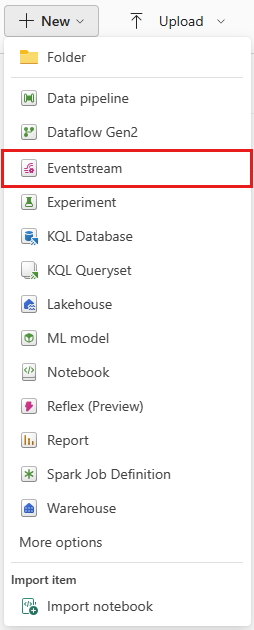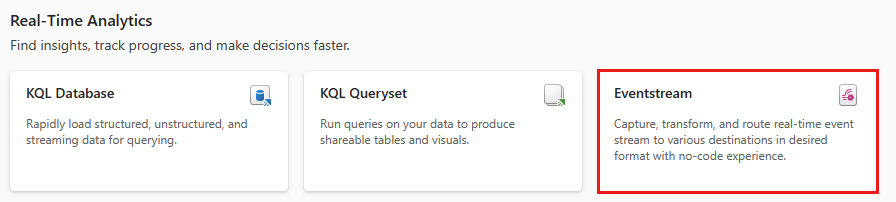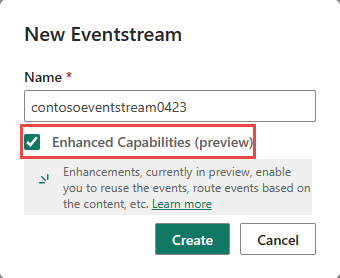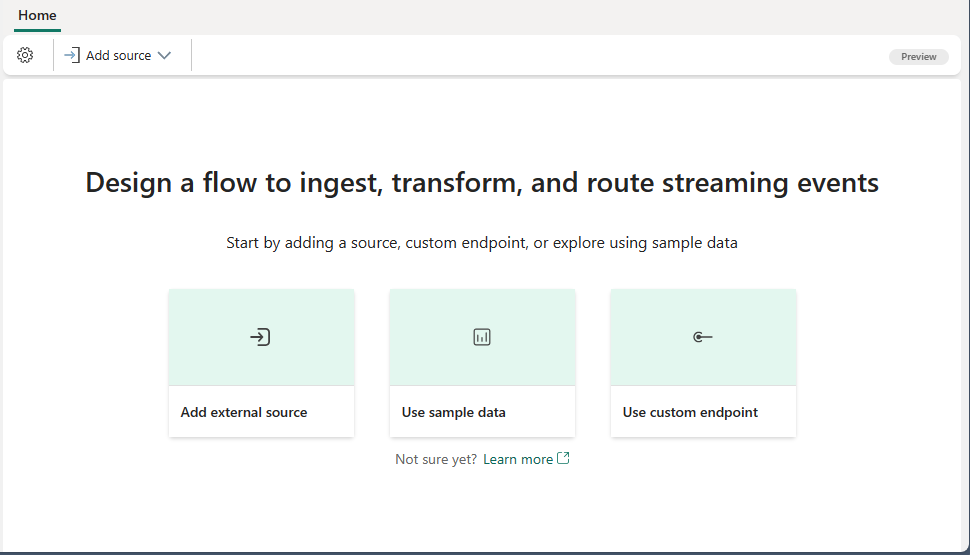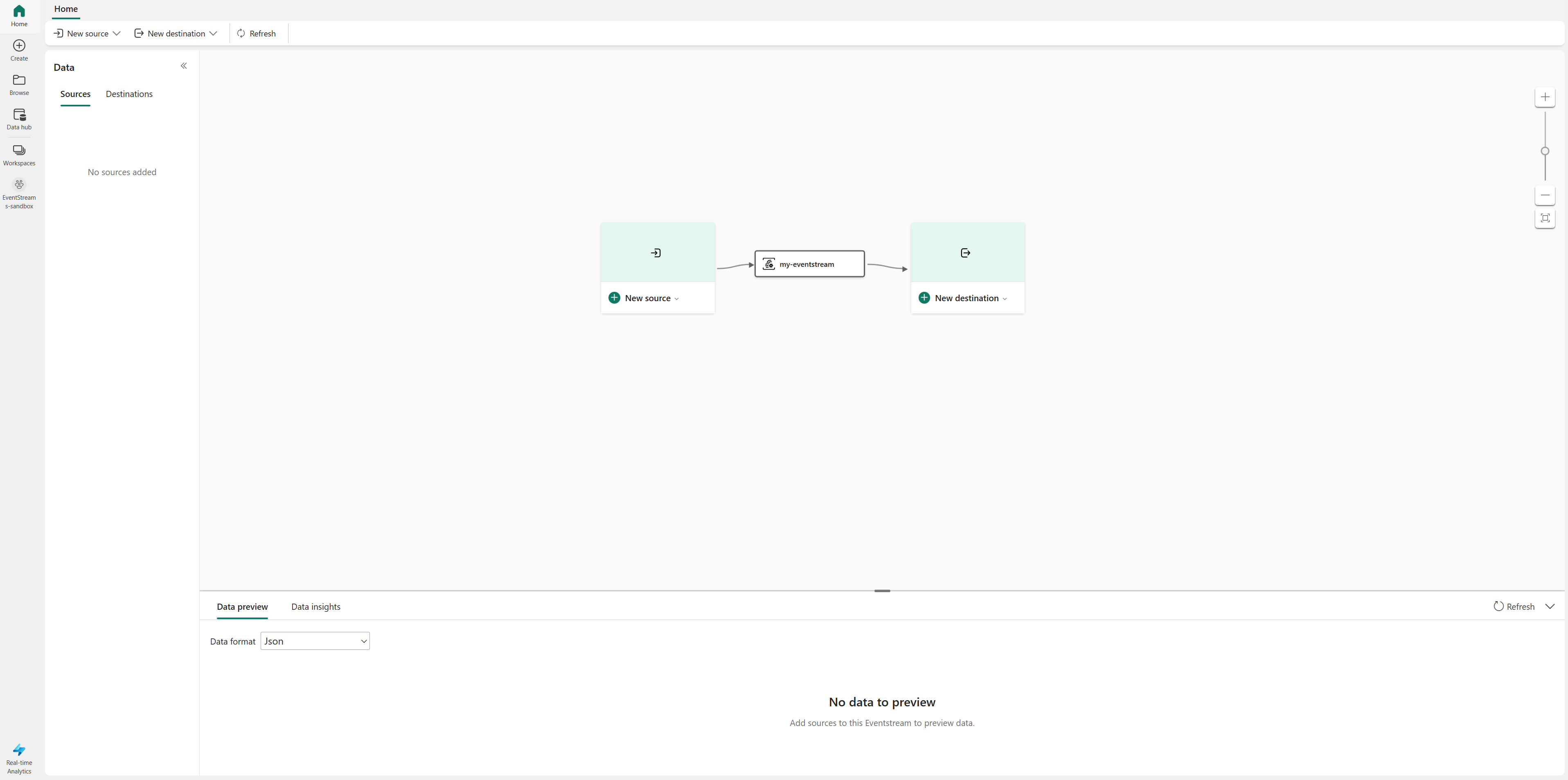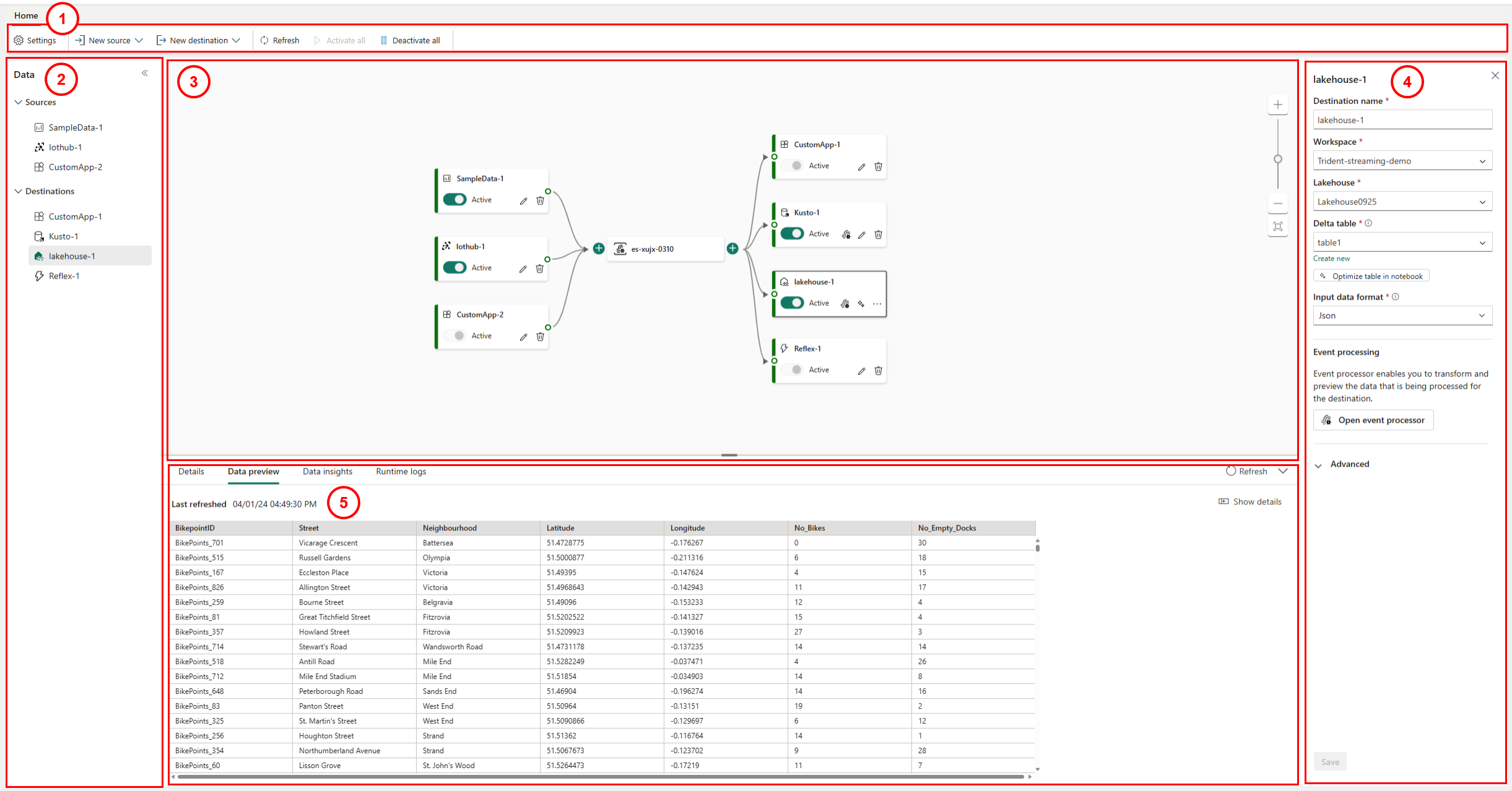Microsoft Fabric'te olay akışı oluşturma
Bu makalede Doku olay akışının nasıl oluşturulacağı açıklanmaktadır. Önizleme aşamasında olan gelişmiş özellikleri kullanmak istiyorsanız, Gelişmiş Özellikler sekmesindeki içeriğe bakın. Aksi takdirde, Standart Yetenekler sekmesindeki içeriği kullanın. Önizleme aşamasındaki gelişmiş özellikler hakkında bilgi için bkz. Doku olay akışlarına giriş.
Önkoşullar
Başlamadan önce aşağıdaki önkoşulları tamamlamanız gerekir:
- Katkıda Bulunan veya üzeri izinlerle premium çalışma alanına erişim elde edin.
Önemli
Doku olay akışlarının gelişmiş özellikleri şu anda önizleme aşamasındadır.
Olay akışı oluşturma
Çalışma Alanı sayfasında, Gerçek Zamanlı Zeka deneyimi Giriş sayfasında veya Hub oluştur sayfasında bir olay akışı oluşturabilirsiniz. Adımlar aşağıdaki gibidir:
Doku deneyiminizi Gerçek Zamanlı Zeka olarak değiştirin.
Olay akışları oluşturmaya başlamak için aşağıdaki adımlardan birini izleyin:
Yeni olay akışı için bir ad girin ve Gelişmiş Özellikler (önizleme) onay kutusunu seçin ve ardından Oluştur'u seçin.
Çalışma alanınızda yeni olay akışının oluşturulması birkaç saniye sürebilir. Olay akışı oluşturulduktan sonra, olay akışına kaynak eklemeye başlayabileceğiniz ana düzenleyiciye yönlendirilirsiniz.
Sonraki adım
Microsoft Fabric'teki olay akışları özelliği, kod içermeyen bir deneyimle gerçek zamanlı olayları yakalamak, dönüştürmek ve çeşitli hedeflere yönlendirmek için Doku platformunda merkezi bir yer sağlar. Olay akışlarınızı Azure Event Hubs, KQL veritabanları ve lakehouse'larla sorunsuz bir şekilde tümleştirir.
Önemli
Gelişmiş özelliklere sahip olmayan Doku olay akışlarını kullanıyorsanız bu sekmeyi kullanın. Gelişmiş özellikler kullanıyorsanız Gelişmiş Özellikler sekmesini kullanın.
Önkoşullar
Başlamadan önce aşağıdaki önkoşulları tamamlamanız gerekir:
- Katkıda Bulunan veya üzeri izinlerle premium çalışma alanına erişim elde edin.
Olay akışı oluşturma
Çalışma Alanı sayfasında, Gerçek Zamanlı Zeka deneyimi Giriş sayfasında veya Hub oluştur sayfasında bir olay akışı oluşturabilirsiniz. Adımlar aşağıdaki gibidir:
Çalışma alanında veya giriş sayfasında yeni bir olay akışı oluşturmak veya hub oluşturmak için Doku deneyiminizi Gerçek Zamanlı Zeka olarak değiştirin ve Eventstream'i seçin.
Yeni olay akışı için bir ad girin ve Oluştur'u seçin.
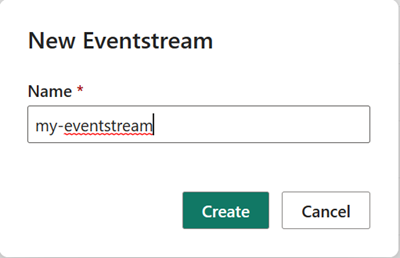
Çalışma alanınızda yeni olay akışının oluşturulması birkaç saniye sürebilir. Olay akışı oluşturulduktan sonra, olay akışınıza kaynak ve hedef ekleyebileceğiniz ana düzenleyiciye yönlendirilirsiniz. Ayrıntılar için Ana düzenleyici bölümüne bakın.
Olay akışları için ana düzenleyici
Microsoft Fabric olay akışları özelliği, olay veri kaynaklarına ve hedeflerine birkaç tıklamayla bağlanmanızı sağlayan bir tuval olan bir ana düzenleyici sağlar. Tuvaldeki her kutucuk (düğüm), bir kaynağı, hedefi veya olay akışını temsil eder. Buradan olay verilerinin önizlemesini görebilir, ölçümlerle veri içgörülerini izleyebilir ve bu kutucukların (düğümler) her biri için günlükleri de kontrol edebilirsiniz.
Aşağıdaki ekran görüntüsünde, kaynağı ve hedefi yapılandırılmış bir olay akışı gösterilmektedir.
- Şerit: Şerit menüsü, Tümünü etkinleştir ve Tümünü devre dışı bırak düğmeleriyle tamamlanan kaynak ve hedef seçenekleri sağlar.
- Veri gezinti bölmesi: Bu bölme, kaynaklarda ve hedeflerde gezinmenizi sağlar.
- Tuval ve diyagram görünümü: Bu bölme, kaynaklardan hedeflere kadar tüm olay akışı topolojisinin grafik gösterimini sağlar. Her kaynak veya hedef tuvalde bir kutucuk (düğüm) olarak görünür.
- Yapılandırma ve değişiklik bölmesi: Bu bölme, belirli bir kaynağı veya hedefi yapılandırmanıza veya değiştirmenize olanak tanır.
- Bilgi, veri önizleme, veri içgörüleri ve çalışma zamanı günlükleri için alt bölme: Her kutucuk (düğüm) için, veri önizlemesi seçili kutucuğun (düğüm) içindeki verileri gösterir. Bu bölümde ayrıca çalışma zamanı günlüklerinin belirli kaynaklarda veya hedeflerde bulunduğu çalışma zamanı günlükleri de özetlenebilir. Ayrıca giriş olayları, çıkış olayları, gelen iletiler, giden iletiler vb. gibi belirli kaynaklar veya hedefler için veri içgörülerini izlemeniz için ölçümler sağlar.
İlgili içerik
- Olay akışını ve daha fazlasını yapılandırmayı öğrenmek için bkz . Olay akışını yönetme.
- Olay akışı kaynakları ekleme ve yönetme
- Olay akışı hedeflerini ekleme ve yönetme
Geri Bildirim
Çok yakında: 2024 boyunca, içerik için geri bildirim mekanizması olarak GitHub Sorunları’nı kullanımdan kaldıracak ve yeni bir geri bildirim sistemiyle değiştireceğiz. Daha fazla bilgi için bkz. https://aka.ms/ContentUserFeedback.
Gönderin ve geri bildirimi görüntüleyin